


モノクロの画像を印刷する場合、色調を指定して色あいを調整できます。また、色あいを微調整することもできます。
(1) |
(2) |
(3) |
|---|---|---|
 |
 |
 |
(1)冷黒調:寒色系の青みがかった色調
(2)白黒:無彩色に感じる色調
(3)温黒調:暖色系の黄色みがかった色調

Print Studio Proで調整した結果は、印刷物のみに反映されて、画像データには反映されません。
印刷する画像が画面左下のサムネイルエリアに表示されていることを確認
[印刷設定]の[モノクロ写真を印刷する]にチェックマークを付ける
[補正]でモノクロ色調を選択
[冷黒調]/[白黒]/[温黒調]のいずれかの色調を選びます。
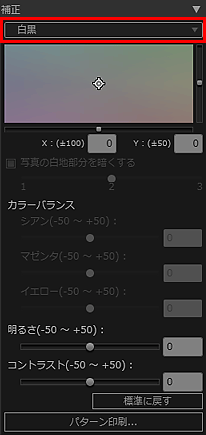

モノクロ色あい調整スペースでは、画像の色あいをより詳細に調整することができます。近づけたい色の上でクリックします。
モノクロ色あい調整スペースで微調整すると、モノクロ色調は[ユーザー設定]に切り替わります。
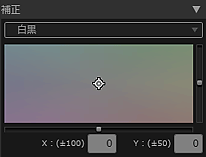

Pro9500 Mark II series/Pro9000 Mark II seriesをご使用の場合、モノクロ色あい調整スペースを使用できません。[カラーバランス]の[シアン]、[マゼンタ]、[イエロー]で色あいを調整してください。
色あいを調整して印刷した結果が印刷プレビューの表示と異なる場合は、パターン印刷を行って、そのパターンを参考に再度色調整してください。

[写真の白地部分を暗くする]にチェックマークを付けると、画像のハイライト部分を暗くすることができ、画像と用紙の境界が分かりやすくなります。
明るさ/コントラストを変更する場合は、「カラーバランス/明るさ/コントラストを調整する」を参照してください。
設定エリア(補正)の詳細については、「設定エリア(補正)」をご覧ください。
ページの先頭へ |